- Guide per Montare Video
- 1.Convertitori da audio a testo online gratuiti
- 2.Gli 9 migliori generatori di voci AI
- 3.Idee, Musica e Frasi per Video di Compleanno
- 4.Come Generare Sottotitoli Automatici in Video
- 5.Software Migliori per Montaggio Video con IA
- 6.Strumenti Online Migliori per Rimuovere Voce
- 7.Come Sostituire i Volti nei Video
- 8.Migliori Lettori Video Gratuiti per PC
- 9.Migliori programmi gratuiti per riprodurre DVD
- 10.Rimuovere rumori di sottofondo da video
- 11.Creare Video di Mappa di Viaggio Animata
- 12.I 10 Migliori Cutter Video Gratuiti
- Miglior Editor Video su PC: Filmora
- Provalo gratuitamente Provalo gratuitamente
Illuminare Video Scuro su Mac/Win (incluso Windows 8)
Puoi illuminare un video usando la combinazione tra luminosità e contrasto su Wondershare Video Editor per Mac/Win (Windows 8 supportato).
Illuminare Video Scuro su Mac/Win (incluso Windows 8)
Apr 17, 2024
A volte le persone registrano video troppo bui da vedere, specialmente durante le riprese al coperto. C'è un modo semplice per "schiarire" e "illuminare" il video in modo da poterlo guardare senza problemi?
Ecco la soluzione - Wondershare Filmora Video Editor (Windows 8 supportato). Con esso, puoi migliorare la luminosità di qualsiasi video in modo veloce e facile. Questo articolo ti spiega come fare utilizzando combinazioni delle caratteristiche di luminosità e contrasto.
Step 1: Importare files video
Clicca "Importa" sulla finestra principale e seleziona i file dal computer, o semplicemente trascina i file. Tutti i formati video sono supportati, come AVI, MP4, 3GP, 3G2, MOV, FLV, VOB, M4V, MOV, MPEG, TS, TRP, M2TS, MTS, TP, DAT, WMV, MKV, ecc.
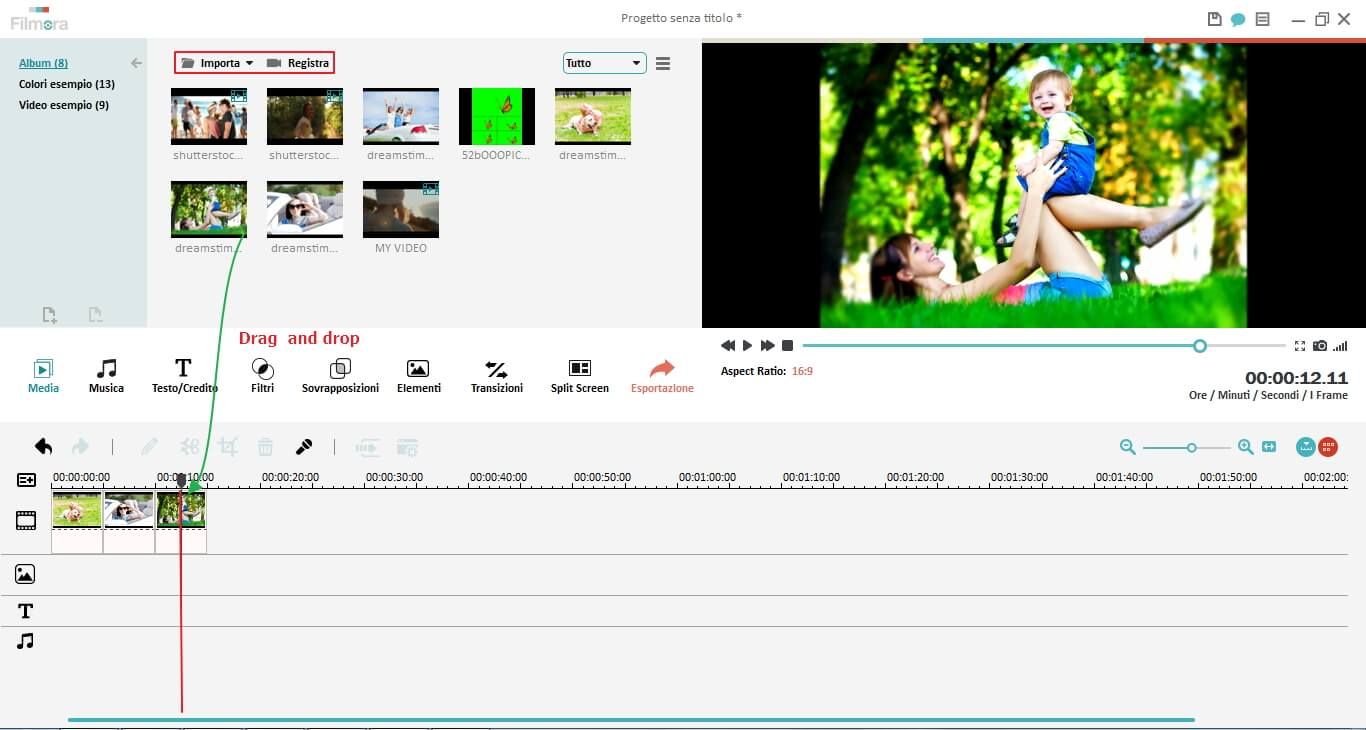
Step 2: Regola Lumonisità video
Per schiarire un video, devi trascinare il video in basso nella timeline. Successivamente, fai doppio click sulla miniatura del video per aprire il pannello di editing. Appariranno molte opzioni, tra cui Rotazione, contrasto, saturazione, luminosità, tonalità, velocità, ecc. Qui ci concentriamo soprattutto su luminosità e contrasto.
Per visualizzare in anteprima il risultato finale in tempo reale, clicca sul pulsante Play per lasciarlo andare. In tal caso, in qualsiasi momento quando trascini il dispositivo di scorrimento della luminosità e del contrasto, potrai vedere il risultato in tempo reale. Sposta il cursore per schiarire il video fino ad ottenere un risultato soddisfacente dalla finestra di anteprima.
Step 3: Esportare i video schiariti
Quando sei soddisfatto con la luminosità, clicca "Crea" per salvare il video schiarito. Puoi esportare il video in tutti i formati scegliendo "Formato". Se vuoi riprodurre la creazione di video su iPhone, iPad e iPod, clicca "Dispositivo" e seleziona un dispositivo dalla lista. Puoi caricare direttamente i video finiti su YouTube o masterizzare dischi DVD per guardarli in TV con lettore DVD di casa.
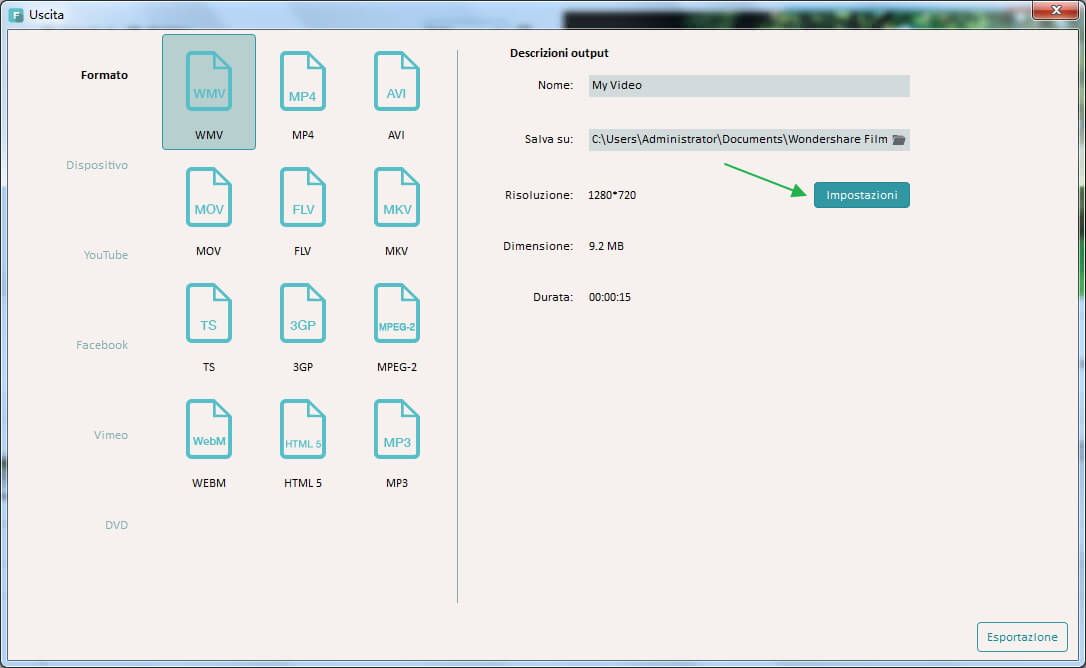
Suggerimenti per illuminare video:
1. Prova combinazioni di luminosità e di contrasto per ottenere il miglior risultato.
2. Wondershare Filmora Video Editor (Windows 8 supportato) fornisce un ampio elenco di più di 50 effetti visivi per portare il video al livello successivo.
3. Non c'è un buon risultato per un video completamente nero, ma puoi comunque provare gratuitamente.

Programma di montaggio video potenziato dall'IA, superpotente e facile da usare per tutti i creatori.
Provalo Gratis Provalo Gratis Provalo Gratis Garanzia di Download Sicuro, zero malware
Garanzia di Download Sicuro, zero malware





